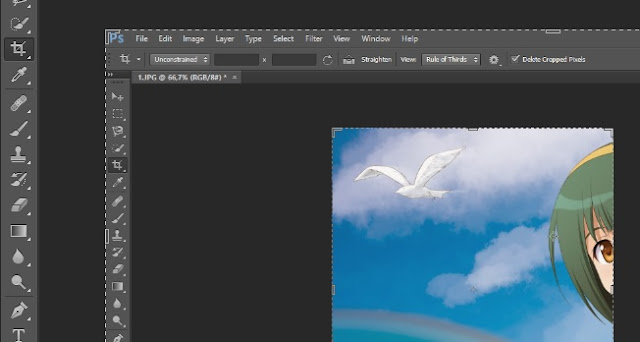
Supaya orang yang tidak kalian kenal tadi tidak muncul di foto saat kalian unggah ke media sosial kalian bisa melakukan crop pada bagian orang tadi. Umumnya proses memotong atau crop gambar dan foto untuk merubah aspek rasio.
Misalnya kalian memotret dan hasilnya panjang seperti persegi panjang dengan aspek rasio 16:9. Kalian ingin merubah foto tersebut supaya menjadi 4:4 atau persegi maka kalian bisa melakukan proses cropping.
Bisa dibilang semua aplikasi editing photo memiliki fitur crop atau potong, oleh karena itu kalian tidak usah khawatir. Dan jika kalian ingin melakukannya dengan Adobe Photoshop kalian bisa baca artikel ini sampai selesai.
Saya akan menjelaskan bagaimana cara memotong gambar dan foto lewat Photoshop. Namun sebelum lanjut kalian bisa baca fungsi Adobe Bridge serta cara crop gambar lewat aplikasi Microsoft Paint.
Cara Memotong Gambar Lewat Adobe Photoshop
1. Setelah kalian buka foto atau gambar yang ingin kalian potong silakan kalian pilih Crop Tool
2. Ciri-ciri fitur Crop Tool sudah aktif yaitu di sisi gambar dan foto akan ada seleksi
3. Tentukan bagian yang ingin kalian ambil lalu tekan tanda centang
4. Foto atau gambar berhasil kalian potong atau crop
Jadi itu dia cara memotong atau crop gambar lewat Adobe Photoshop. Kalian bagi pengguna perangkat desktop Windows bisa menggunakan Photoshop atau Paint untuk melakukan cropping gambar dan foto yang kurang sesuai.
Ingin memutar atau rotate gambar dan foto lewat Photoshop? kalian bisa baca artikel cara memutar gambar dan foto lewat Adobe Photoshop. Kalian bisa memutar searah jarum jam atau berlawanan arah jarum jam sesuai dengan kebutuhan.




EmoticonEmoticon